07 : ป้ายสี
หึ! ก็ป้ายสีไง ไม่มีไรร้อก

เอ๊ย ไม่ใช่

ต่อจากนี้จะเริ่มมาเข้าสู่โหมดการตกแต่งภาพกันนะคะ
(ตามแต่อารมณ์คนตั้งจู๋ ความรู้มันน้อยหอยสังข์ ต้องทำใจกันหน่อย)
เริ่มจากการเปลี่ยนสีภาพก่อนละกัน
วิธีการเปลี่ยนสีภาพของเรามีสองวิธี
แน่นอนว่ามีวิธีที่ดีกว่านั้นหรือมากกว่านั้น แต่ไม่รู้
1.วิธีป้ายทับสี (ป้ายสีแล้วทับมันอีกที)
-เปิดรูปที่ต้องการสร้าง
-หากมีคำว่า index ขึ้น ให้เปลี่ยนโหมดที่ image>mode>rgb color
-หากมีคำว่า background ขึ้น ให้ดับเบิลคลิกที่เลเยอร์นั้นให้กลายเป็นเลเยอร์ธรรมดา
-กด create a new layer เลื่อนเลเยอร์ลงมาใต้รูปที่ต้องการเปลี่ยนสี เทสีลงไป อย่างในภาพจะเปลี่ยนเป็นสีฟ้า
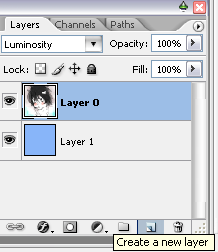
-มาที่เลเยอร์แรก เปลี่ยน Blending Mode ที่ Set the blending mode for the layer เปลี่ยนให้เป็น Luminosity (อาจเปลี่ยนเป็นโหมดอื่นๆ ได้ตามพอใจ คำว่าเบลนดิ้งโหมดขอติ๊ต่างไว้ก่อนว่ารู้จัก ค่อยมาเขียนตอนหน้า)
-แล้วจัดการรวมเลเยอร์ โดยไปที่ Layer - Flattern Image แล้วเซฟ
เอาความแตกต่างระหว่าง luminosity กับ screen มาให้ดู
before

luminosity

screen

2.(for photoshop ver cs up)
ในเวอร์ชั่นซีเอส จะมีอะไรเจ๋งๆ มาให้เล่น ที่เราคิดว่าน่าสนใจมาก นั่นก็คือ Photo Filter
-เปิดรูป
-ไปที่ Image> Adjustment> Photo filter เลือกโหมดเลย หรือจะใช้วิธีเติมสีที่ชอบเอาเองก็ได้
อย่างในนี้ลองเลือกสีเดิม density 100% ผลที่ได้เหมือนกับเบลนดิ้งโหมดแบบแรกเลยว่ะ แต่โฟโต้ฟิลเตอร์จะดีกว่าตรงที่สามารถปรับความเข้มได้
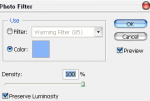

ความจริงการเปลี่ยนสีรูปมีหลายวิธีมากๆ ใครมีวิธีที่ง่ายกว่านี้ก็โพสต์แชร์กันนะคะ ตรงการปรับพวก channel หรือ Hue & Saturation เราทำไม่เป็น T^T
วันนี้ก็หมดแค่นี้ละค่ะ
พุทธรักษา
//ขออภัยที่เร่งลงแต่ละตอนมากเกินไป
จะเปิดเทอมแล้วค่ะ
คงไม่ได้มาเล่นมากมายนัก
ยังเอาตอนเก่าๆ มาลงได้นะคะ
ยังไม่ปิดแชร์ค่ะ
พุทธรักษาอีกครา